Roku에서 YouTube TV 작동 안함 문제 해결 가이드


Roku에서 YouTube TV 앱을 통해 Comedy Central, ESPN 등 70개 이상의 채널을 스트리밍할 수 있습니다. 2021년 4월 한때 YouTube와 Roku 간 분쟁으로 앱이 제거된 적이 있지만, 현재 양사는 최소 향후 2년간의 파트너십을 연장했습니다. 그럼에도 일부 사용자는 Roku에서 “YouTube TV 작동 안함” 오류를 경험합니다. 이 가이드는 그 문제를 체계적으로 진단하고 해결하는 방법을 제공합니다.
문제의 전체 그림
이 가이드는 다음 의도를 가진 사용자에게 적합합니다:
- Roku에서 YouTube TV 재생이 중단되었을 때 원인을 찾고 싶은 사용자
- 앱/기기/네트워크 중 어디가 문제인지 단계적으로 확인하려는 사용자
- 기기 초기화나 계정 문제까지 포괄적으로 점검하려는 사용자
관련 검색어(참고): YouTube TV Roku 작동 안함, Roku YouTube TV 오류 해결, YouTube TV 재설치 Roku, Roku 재부팅 YouTube TV
중요: 아래 절차는 사용자가 직접 수행할 수 있는 기본·중급 수준의 진단을 중심으로 합니다. 네트워크 관리자나 ISP 개입이 필요한 경우 별도 표기합니다.
빠른 해결 요약
- 인터넷 속도 및 연결 확인(최소 15 Mbps 권장)
- YouTube TV 앱 제거 후 재설치
- Roku 기기 재시작(시스템 재시작)
- Roku 소프트웨어 업데이트 확인 및 설치
- 공장초기화(문제가 지속될 때)
- YouTube TV 서버 상태와 계정(구독) 유효성 확인
단계별 상세 해결 방법
인터넷 연결 확인
가장 흔한 원인입니다. Wi‑Fi 신호 불안정, 라우터 과부하, ISP 장애 등으로 스트리밍이 끊깁니다.
핵심 점검 항목:
- 다른 기기(스마트폰/노트북)에서 인터넷 접속과 스트리밍(예: YouTube 웹사이트)을 확인하세요.
- 스트리밍에 권장되는 최소 속도는 15 Mbps(메가비트/초)입니다.
- Wi‑Fi 신호가 약하면 Roku를 라우터 가까이로 옮기거나 유선(이더넷) 연결을 고려하세요.
- 라우터 재시작: 전원 껐다가 30초 후 켜기(모뎀/라우터 모두).
언제 ISP에 연락해야 하나요: 모든 기기에서 연결 불가 또는 속도가 지속적으로 낮을 경우 ISP에 문의하세요.
YouTube TV 재설치
앱에 문제가 있을 때 재설치가 가장 간단하고 효과적인 방법입니다. 오류 캐시나 손상된 앱 파일을 제거하고 새로 설치합니다.
앱 제거 방법:
- Roku 기기와 TV를 켭니다.
- 리모컨에서 Home 버튼을 누릅니다.
- 리모컨의 OK 버튼 옆에 있는 오른쪽 화살표(→)를 누릅니다.
- 목록에서 YouTube TV를 찾아 리모컨의 별표(★) 버튼(옵션 버튼)을 누릅니다.
- 표시되는 메뉴에서 Remove Channel을 선택하여 앱을 제거합니다.
앱 재설치 방법:
- 메인 메뉴로 가서 Streaming Channels를 선택합니다.
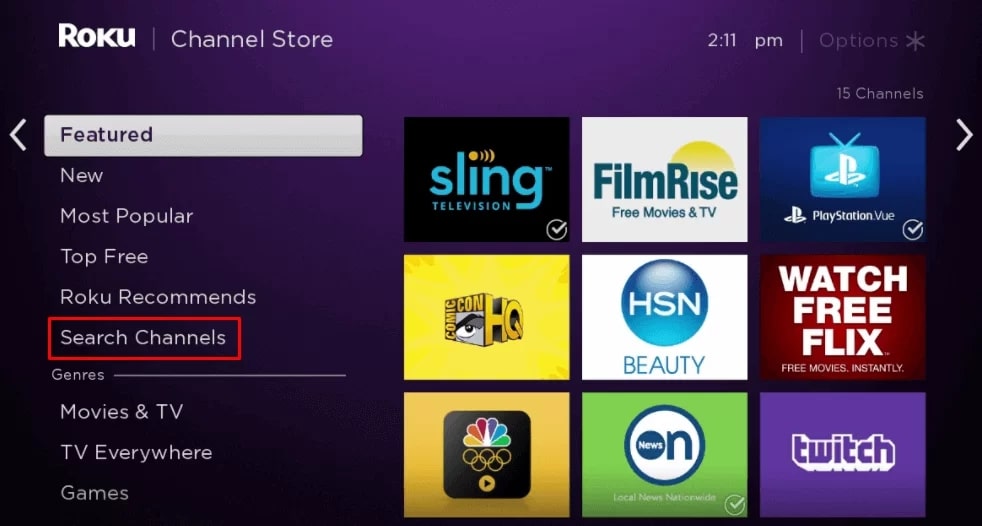
- Search Channels에서 “YouTube TV”를 검색합니다.
- Add Channel을 선택하여 앱을 다시 설치합니다.
- 설치 후 로그인하여 정상 재생 여부를 확인합니다.
팁: 앱 설치 후에도 로그인이 풀릴 수 있으므로 계정 정보를 미리 준비하세요.
Roku 기기 재시작
간단한 재시작으로 메모리 누수나 임시 프로세스 문제를 해결할 수 있습니다.
- 리모컨에서 Home을 눌러 메뉴로 이동합니다.
- Settings > System > System Restart > Restart를 선택합니다.
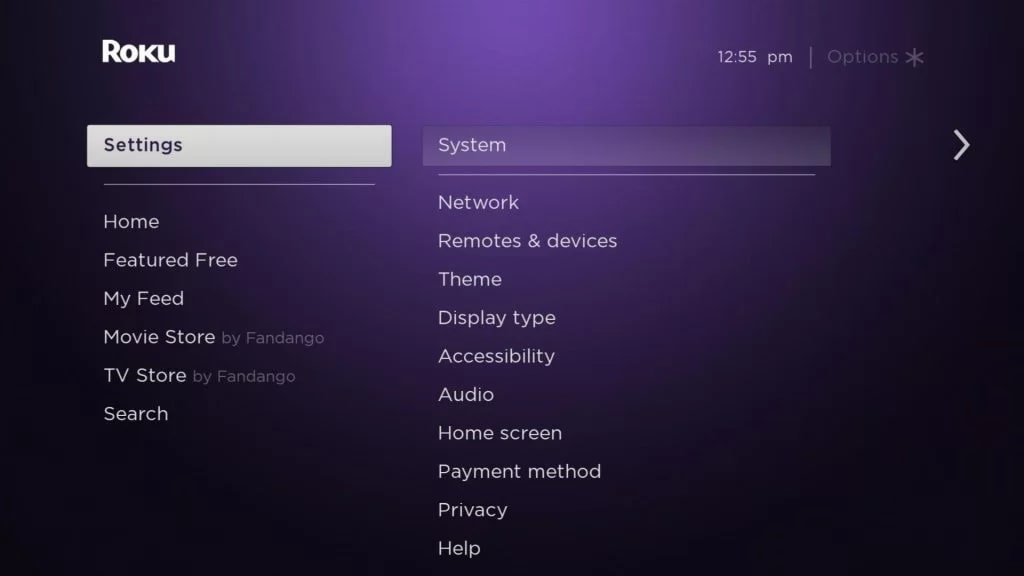
Roku가 자동으로 재시작됩니다. 재시작 후 YouTube TV 재생을 다시 시도하세요.
Roku 소프트웨어 업데이트
오래된 OS는 앱 호환성 문제를 일으킬 수 있습니다. 최신 업데이트로 보안·성능·앱 호환성이 개선됩니다.
- 리모컨에서 Home 버튼을 누릅니다.
- Settings > System Settings로 이동합니다.
- System Update > Check Now를 선택하여 업데이트를 확인하고, 있으면 Download and Install을 실행합니다.
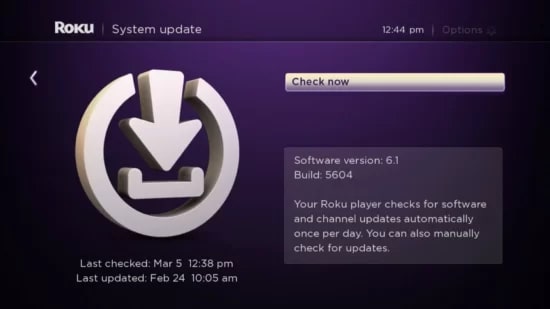
업데이트가 완료되면 Roku가 재시작됩니다. 업데이트 후에도 문제가 지속되면 아래 초기화 절차를 진행하세요.
Roku 공장초기화
다음 단계는 공장초기화(Factory Reset)입니다. 모든 설정과 채널이 삭제되므로 최후 수단으로 사용하세요.
- Home 버튼을 누른 뒤 Settings > System으로 이동합니다.
- Advanced System Settings > Factory Reset을 선택합니다.
- 화면 오른쪽 하단에 표시되는 PIN을 입력하고 OK를 누르세요.
- 초기화가 완료되면 기기가 자동으로 재시작됩니다.
초기화 후에는 네트워크 설정과 채널 재설치(YouTube TV 포함)를 진행해야 합니다.
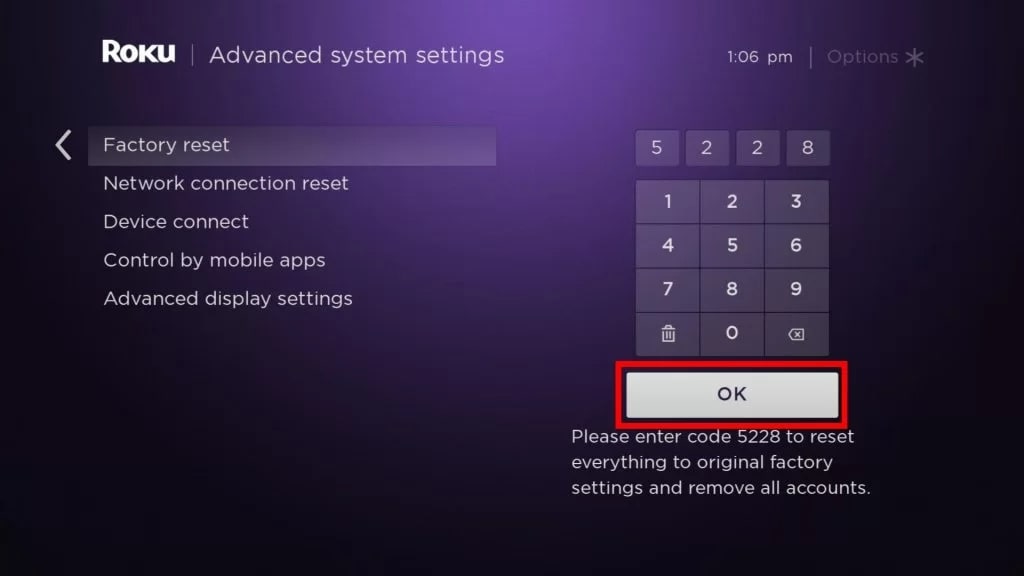
YouTube TV 서버 상태 확인
간혹 본인 장치 문제가 아닌 YouTube 측의 서버 장애로 인해 재생이 불가능할 수 있습니다. 공식 상태 페이지나 신뢰할 수 있는 서비스 모니터링 사이트를 확인하세요.
- YouTube TV 상태 페이지(또는 Google 상태 대시보드)를 확인합니다.
- 소셜 미디어(예: YouTube 또는 Roku 공식 트위터)와 사용자 리포트도 참고하세요.
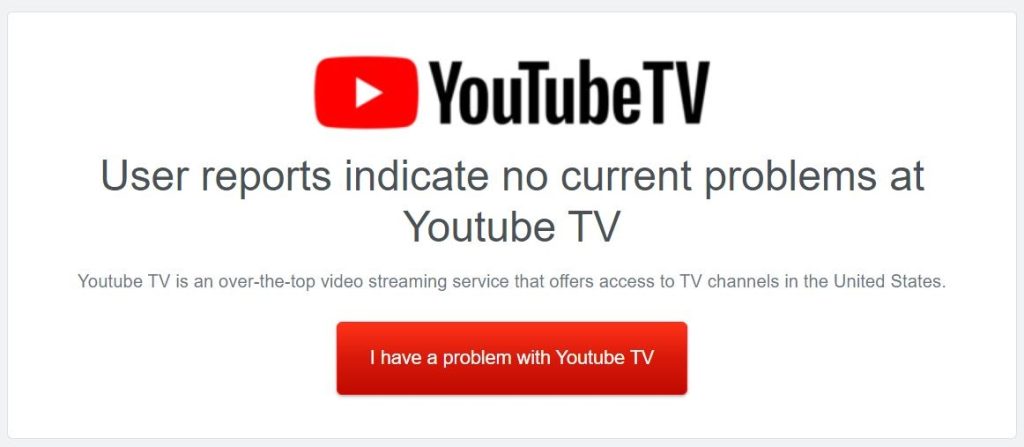
서버 장애가 확인되면 사용자가 할 수 있는 조치는 거의 없으며, 엔지니어들이 문제를 해결할 때까지 기다려야 합니다.
YouTube TV 계정 유효성 확인
가장 자주 간과되는 항목입니다. 구독이 만료되었거나 결제 문제가 있으면 앱은 정상 동작하지 않습니다.
- tv.youtube.com에 접속하여 Sign In 후 구독 상태를 확인하세요.
- 결제 수단, 청구 정보, 계정 제한(지역 제한 등)을 점검하세요.
- 가족 공유 또는 다른 계정에서 중복 로그인이 있는지 확인하세요.
구독 상태 문제라면 결제를 갱신한 뒤 재접속하면 대부분 해결됩니다.
문제 해결 우선순위 플레이북(빠른 실행)
- 인터넷 속도/다른 기기 스트리밍 확인(5분)
- 앱 캐시 문제 의심 시 앱 제거·재설치(10–15분)
- 기기 재시작(3분)
- 소프트웨어 업데이트 확인(10–30분, 네트워크 상황에 따라 달라짐)
- 계정·구독 확인(5–10분)
- 공장초기화(30분 이상, 설정 복구 시간 포함)
결정 기준: 빠른 확인으로 해결되면 이후 단계로 넘어가지 마세요. 예: 재시작으로 해결되면 초기화는 필요 없습니다.
역할별 체크리스트
엔드 유저(가정 사용자):
- 인터넷 속도 측정(스마트폰/PC에서)
- YouTube TV 앱 제거·재설치
- Roku 재시작/업데이트
- 계정 로그인·구독 확인
네트워크 관리자/IT 담당자:
- 라우터 로그 확인(패킷 드롭, DHCP 문제)
- QoS 설정으로 스트리밍 대역폭 보장
- 근거리 무선 간섭(채널) 점검
서비스 제공자(고객지원 담당자):
- 고객의 Roku 모델/펌웨어 버전 확인
- 최근 시스템 변경(업데이트/설정 변경) 기록 요구
- 서버 장애 여부 확인 및 공지
수용 기준(문제 해결 완료 기준)
- YouTube TV 앱이 정상적으로 로그인 및 채널 재생이 가능해야 합니다.
- 5분 연속 재생 시 멈춤(버퍼링)이 없어야 합니다.
- 문제 원인이 계정/기기/네트워크 중 무엇인지 문서화되어야 합니다.
테스트 케이스 및 검증 항목
- 재설치 후 로그인 성공 여부(예: 1분 이내)
- HD 스트리밍(720p 또는 1080p)에서 1분 이상 끊김 없는 재생
- 네트워크 전환(Wi‑Fi ↔ 유선) 시 동작 확인
자주 있는 예외 사례와 대응
- 지역 제한: 일부 콘텐츠는 지역 제약으로 인해 재생 불가. VPN 사용 시 문제가 가중될 수 있으니 비활성화 후 재시도하세요.
- 다중 로그인: 동일 구독으로 동시에 여러 장치에서 스트리밍 제한에 걸릴 수 있음. 다른 장치에서 로그아웃하세요.
- 오래된 기기: Roku 구형 모델은 최신 앱을 제대로 지원하지 않을 수 있습니다. 모델 호환성 확인이 필요합니다.
의사결정 흐름(간단한 진단 트리)
flowchart TD
A[문제 감지: YouTube TV 재생 실패] --> B{다른 기기에서 재생 가능?}
B -- 예 --> C[문제: Roku 기기/앱]
B -- 아니오 --> D[문제: 네트워크/서버/계정]
C --> E[앱 재설치]
E --> F{해결됨?}
F -- 예 --> Z[완료]
F -- 아니오 --> G[기기 재시작 → 업데이트]
G --> H{해결됨?}
H -- 예 --> Z
H -- 아니오 --> I[공장초기화]
D --> J[서버 상태 확인]
J -- 장애 있음 --> K[대기'YouTube 해결']
J -- 정상 --> L[계정/구독 확인]
L -- 이상 있음 --> M[결제/구독 갱신]
L -- 이상 없음 --> N[ISP 연락]롤백 및 사고 대응 요령
- 공장초기화 전 모든 네트워크 정보(SSID, 비밀번호)와 계정 정보를 기록하세요.
- 공장초기화 후 문제가 악화되면 Roku 고객지원에 티켓을 제출하고, 로그(가능한 경우)를 첨부하세요.
- 장애 시에는 서두르지 말고 각 단계별로 상태를 확인하고 기록을 남기십시오.
용어 1줄 용어집
- Roku: 스트리밍 전용 셋톱박스 브랜드
- YouTube TV: 라이브 TV 스트리밍 서비스
- 공장초기화: 기기를 초기 제조 상태로 되돌리는 절차
- Mbps: 초당 메가비트, 인터넷 속도 단위
안전 및 개인 정보 주의사항
- 공장초기화 시 로컬에 저장된 설정과 인증 정보는 삭제됩니다.
- 계정 로그인 정보를 타인과 공유하지 마세요.
- 결제 정보는 공식 YouTube(또는 Google) 계정 페이지에서만 수정하세요.
FAQ
Roku에서 YouTube TV가 갑자기 멈춘 이유는 무엇인가요?
서버 장애, 네트워크 불안정, 앱 손상, 계정(구독) 문제, 혹은 Roku 기기 소프트웨어 문제 등 다양한 원인이 있습니다. 위 단계대로 순차 진단하세요.
재설치해도 여전히 작동하지 않습니다. 다음은?
기기 재시작 → 소프트웨어 업데이트 → 공장초기화 순으로 진행하세요. 공장초기화 전에는 설정과 계정 정보를 반드시 백업하세요.
인터넷 속도는 얼마나 필요합니까?
일반적으로 YouTube TV 스트리밍에는 최소 15 Mbps가 권장됩니다. HD/다중 스트림 시 더 높은 대역폭이 필요합니다.
구형 Roku 모델도 지원되나요?
일부 구형 모델은 최신 YouTube TV 앱의 요구사항을 충족하지 못할 수 있습니다. Roku 공식 지원 페이지에서 모델 호환성을 확인하세요.
결론
Roku에서 YouTube TV 작동 불가 문제는 대부분 단계적인 진단으로 해결됩니다. 먼저 네트워크와 계정 상태를 확인하고, 앱 재설치와 기기 재시작·업데이트를 순차적으로 시도하세요. 문제가 지속되면 공장초기화를 고려하되, 초기화는 최후 수단으로 사용하십시오. 문제가 해결되면 어떤 조치가 효과가 있었는지 메모해 두면 다음에 빠르게 대응할 수 있습니다.
요청 사항이나 추가 증상이 있다면 아래 댓글에 남겨 주세요. 어떤 방법으로 문제를 해결했는지 공유해 주시면 다른 사용자에게도 큰 도움이 됩니다.



